Firma de Outlook Mobile: Guía de instalación paso a paso
Publicado: 2023-12-271. ¿Cuáles son los beneficios de las firmas de Outlook?
2. La importancia de Outlook en las firmas móviles
3. Agregar una firma de correo electrónico en Outlook para Android e iOS
4. Consejos de formato: haz que tu firma destaque
5. Preguntas frecuentes
Pero el hecho de que envíes un correo electrónico desde tu teléfono inteligente no significa que no debas mantener una imagen profesional. Y ahí es donde puede resultar tan útil descubrir cómo agregar una firma en la aplicación móvil de Outlook.
En esta guía, repasemos el proceso simple que puede utilizar para configurar una firma de correo electrónico profesional en su dispositivo móvil. Pero primero, veamos los beneficios que puede ofrecer tener una firma en Outlook móvil y por qué es tan importante.
¿Cuáles son los beneficios de las firmas de Outlook?
Tener firmas de correo electrónico se ha convertido en una parte integral del mantenimiento de una imagen profesional en sus comunicaciones, así como del marketing y la marca de su empresa. Pero, ¿qué beneficios puede esperar al agregar una firma a una aplicación de correo electrónico móvil?
Bueno, para empezar, crear su firma en Outlook móvil le permitirá aprovechar la experiencia de la empresa para adaptar su firma a diferentes dispositivos. Como uno de los principales actores en el mundo de las plataformas de correo electrónico, Microsoft Outlook es una excelente opción para crear y agregar su firma de correo electrónico.
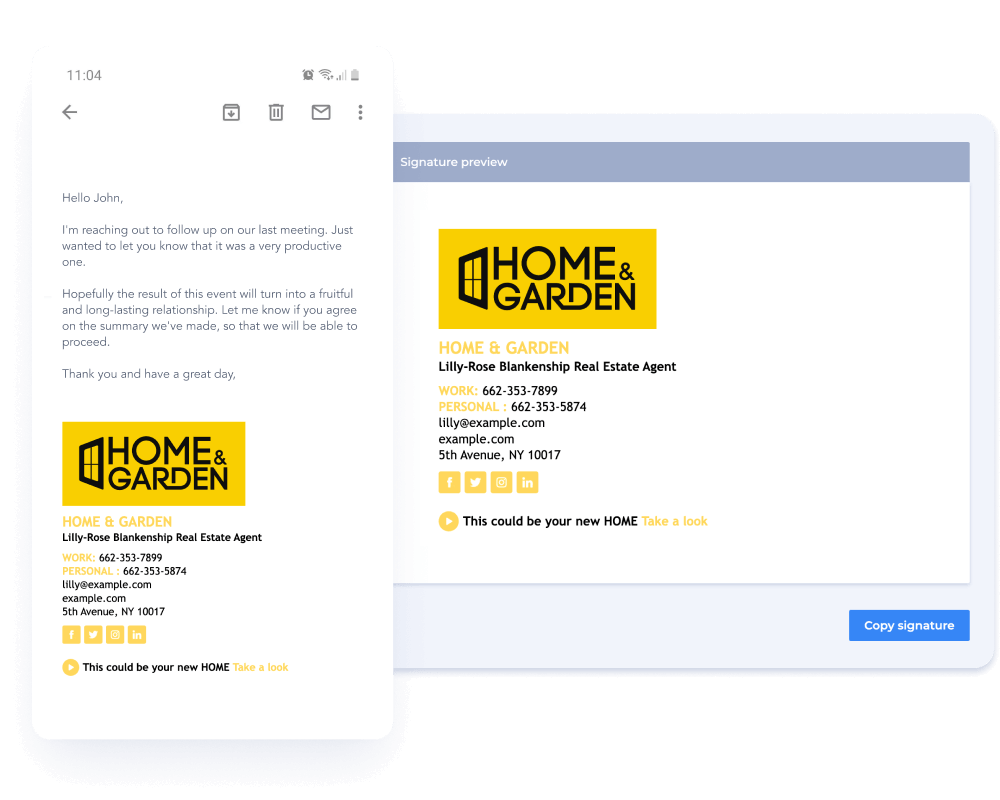
Con una firma de Outlook móvil, puede estar seguro de que cuando envíe un correo electrónico, la firma se verá bien. Las firmas HTML pueden ajustarse automáticamente según la pantalla, el formato, el dispositivo y la plataforma de correo electrónico, mostrándose correctamente en diferentes escenarios.
Configurar firmas de correo electrónico en Outlook también puede fortalecer su marca y hacerla más reconocible, infundiendo confianza y aumentando el compromiso con todas las personas con las que se comunica. Contar con una firma profesional también ofrece la oportunidad de incluir información relevante que pueda facilitar el contacto con usted o la comprensión de lo que ofrece.
Finalmente, descubrir cómo agregar una firma en Outlook móvil es ideal para personas que siempre están en movimiento. Al utilizar la aplicación Outlook para dispositivos móviles, puede agregar su firma a cada correo electrónico que envíe desde su dispositivo portátil, ayudándolo a transmitir una imagen profesional y consistente de su marca.
La importancia de Outlook en las firmas móviles
Cuando configura una firma en Outlook móvil, no solo obtiene una firma más elaborada al final de su correo electrónico. Puede servir como una herramienta importante para lograr los objetivos comerciales y brindar una mejor experiencia al cliente.
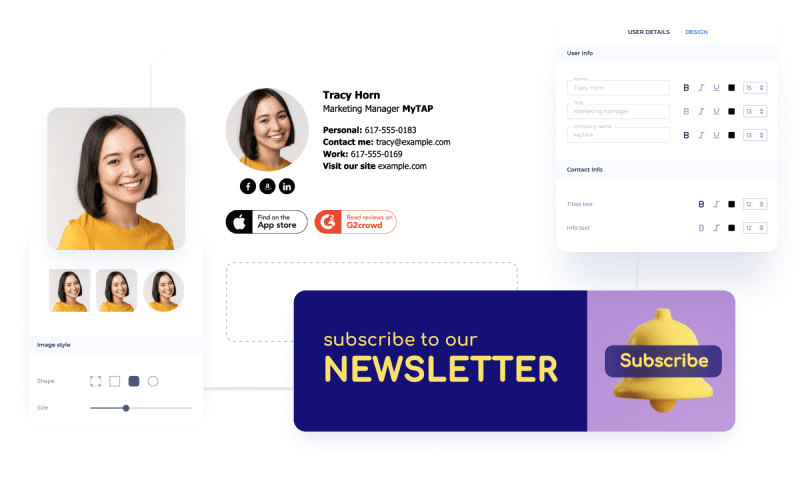
Aquí hay algunas razones por las que definitivamente vale la pena descubrir cómo agregar una firma en la aplicación Outlook móvil para iOS o Android:
- Enfatice el profesionalismo. Cuando representas una empresa, debes tener algo más que tu nombre al final del correo electrónico si quieres que te tomen en serio. Los destinatarios necesitan más contexto sobre quién es usted y qué empresa representa, especialmente si se comunica con clientes o socios comerciales. En la mayoría de las situaciones, no se trata sólo de ser informativo, sino también de presentarse profesionalmente.
- Proporcionar datos de contacto. Quizás lo más importante que debes incluir en tu firma de correo electrónico sea la información de contacto. Los detalles pueden variar según su negocio, pero generalmente querrá agregar un número de teléfono, un sitio web y tal vez incluso una dirección física si es relevante.
- Marca. Una fuerte presencia de marca debe extenderse a todo su marketing y comunicaciones. Y eso también incluye la firma del correo electrónico. Úselo como una oportunidad para mostrar su logotipo, colores de marca, mensajes de marca y otros elementos que pueden aumentar el reconocimiento de su marca y ayudar al destinatario a recordar su empresa.
Marketing. Quizás la forma menos utilizada de utilizar firmas de correo electrónico sea como herramienta de marketing. Soluciones como Newoldstamp le permiten integrar perfectamente varios elementos de marketing en su firma, incluidos banners, CTA y enlaces a ofertas o contenido. - Marketing. Quizás la forma menos utilizada de utilizar firmas de correo electrónico sea como herramienta de marketing. Soluciones como Newoldstamp le permiten integrar perfectamente varios elementos de marketing en su firma, incluidos banners, CTA y enlaces a ofertas o contenido.
Agregar una firma de correo electrónico en Outlook para Android e iOS
Tener firmas en un teléfono inteligente conlleva muchas ventajas para su negocio. Pero es posible que no esté completamente seguro de cómo agregar una firma de aplicación móvil en su dispositivo Android o iOS.
Para ayudarle, veamos un proceso sencillo paso a paso que puede seguir a continuación.
1. Acceda a la configuración de la aplicación móvil Outlook
Para configurar su firma en un dispositivo portátil, primero deberá encontrar la configuración en su aplicación de Android o iOS. Toque la imagen de la cuenta en la esquina superior izquierda y seleccione el ícono 'Engranaje' para abrir la configuración.
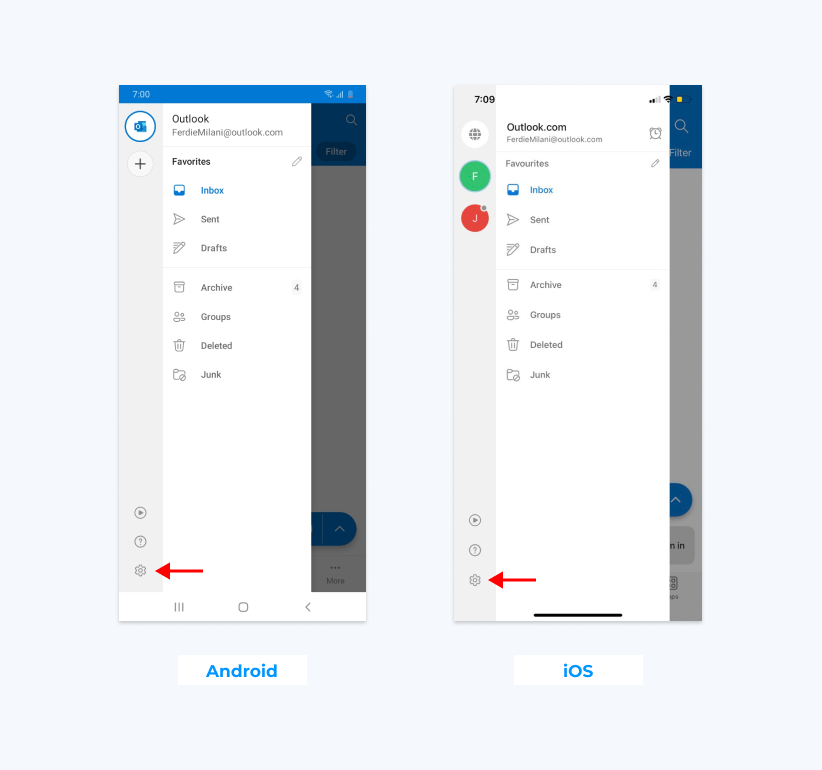
2. Navegue hasta la configuración de firma.
Allí encontrará la pestaña 'Firma', en la que deberá hacer clic para acceder a la configuración de la firma. Aquí es donde podrá crear una firma o realizar cambios en la actual.

3. Crea tu firma
Luego podrá escribir la información que desea incluir en su firma. También puedes pegar tu firma de un creador de firmas como Newoldstmap. Una vez que haya terminado, haga clic en la marca de verificación para guardar los cambios.
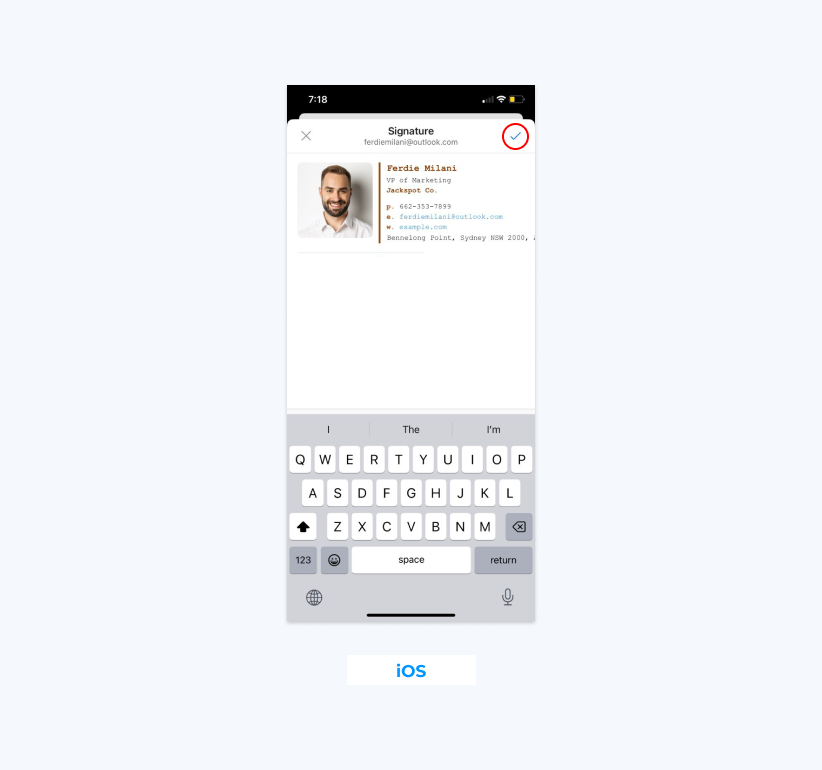
Nota importante: cuando configura una firma de correo electrónico en un dispositivo Android, no puede usar imágenes u otras opciones de formato HTML. Sin embargo, así es como puedes agregar una firma en Outlook móvil en dispositivos Android usando solo texto sin formato.
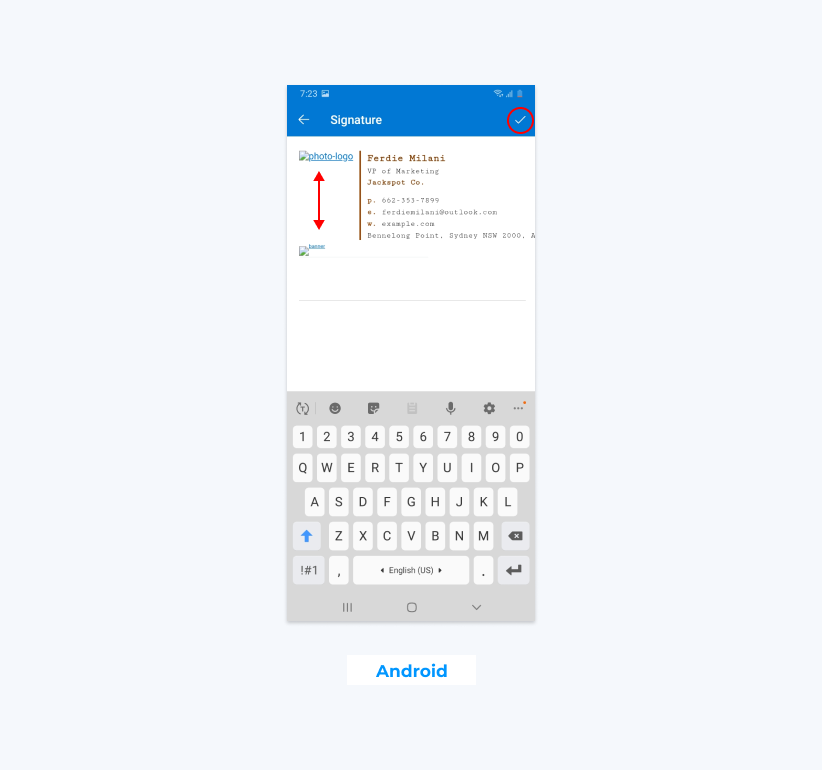
Puede agregar una firma "rica" en sus dispositivos Apple. A continuación se explica cómo instalar una hermosa firma HTML en la aplicación Outlook en un iPhone o iPad.
- Dirígete a Newoldstamp y crea tu firma en nuestro generador de firmas de correo electrónico fácil de usar .
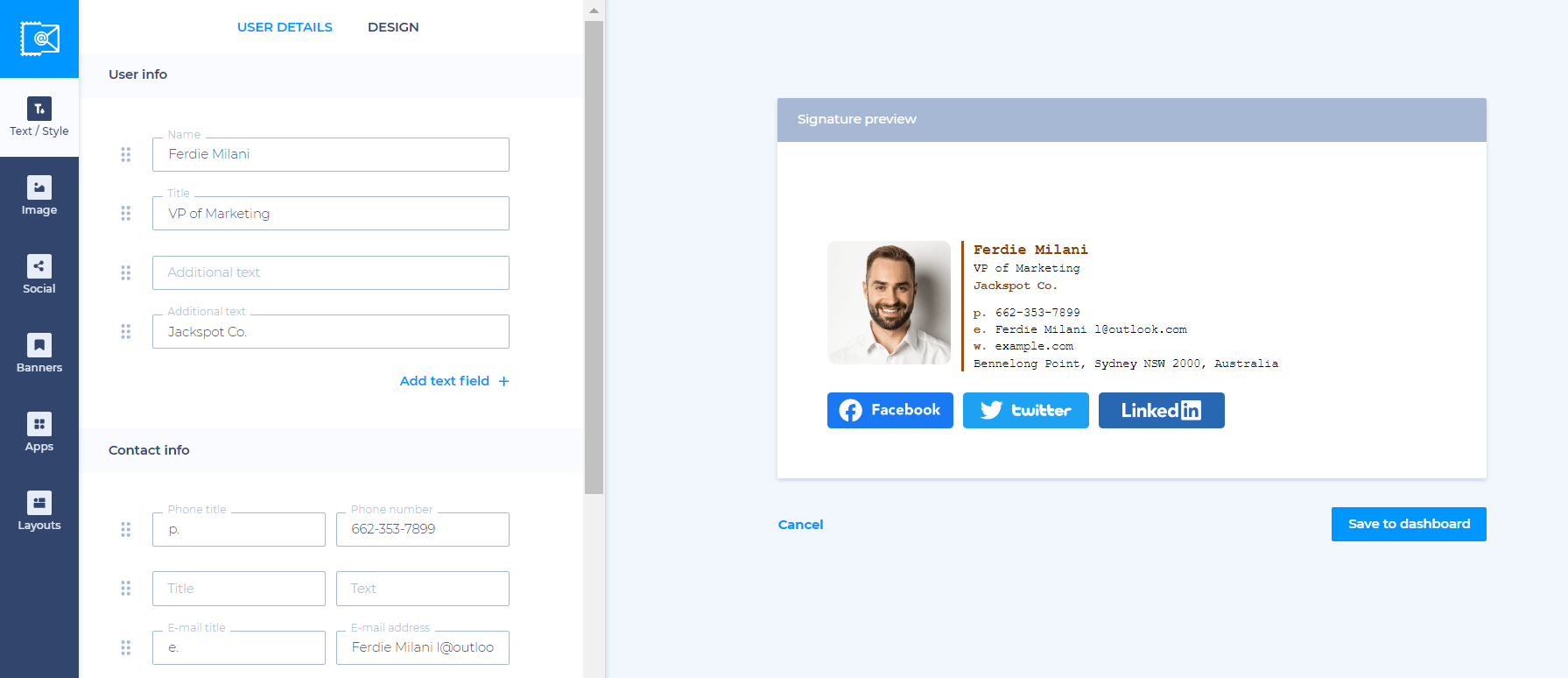
- Una vez que haya terminado, haga clic en "Guardar e instalar" y coloque el cursor sobre su firma en el Panel, donde puede seleccionar el botón "Usar".
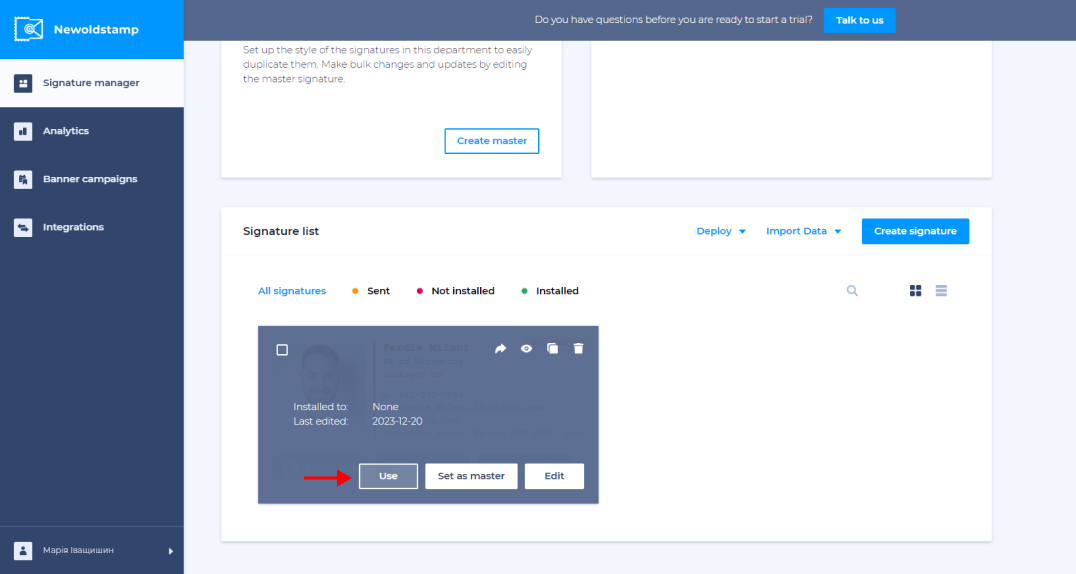
- Haga clic en el botón "Implementar", elija "Enviar por correo electrónico", seleccione las direcciones de correo electrónico con las que desea compartir las firmas de correo electrónico y presione el botón "Enviar".
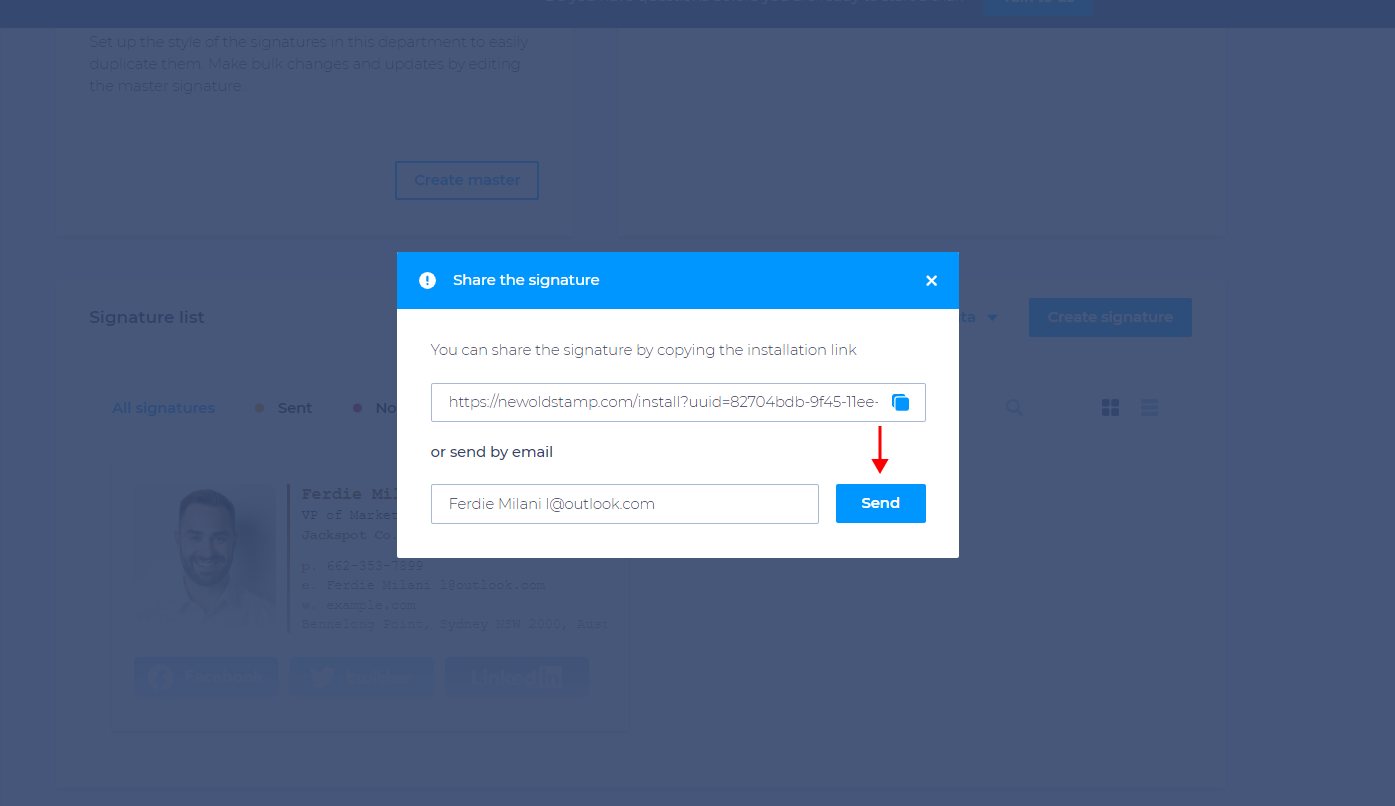
- Usted (y las personas con las que comparte las firmas) deberán abrir el correo electrónico recibido, hacer clic en el botón "Obtener su firma" y seleccionar el icono "iPhone/iPad".
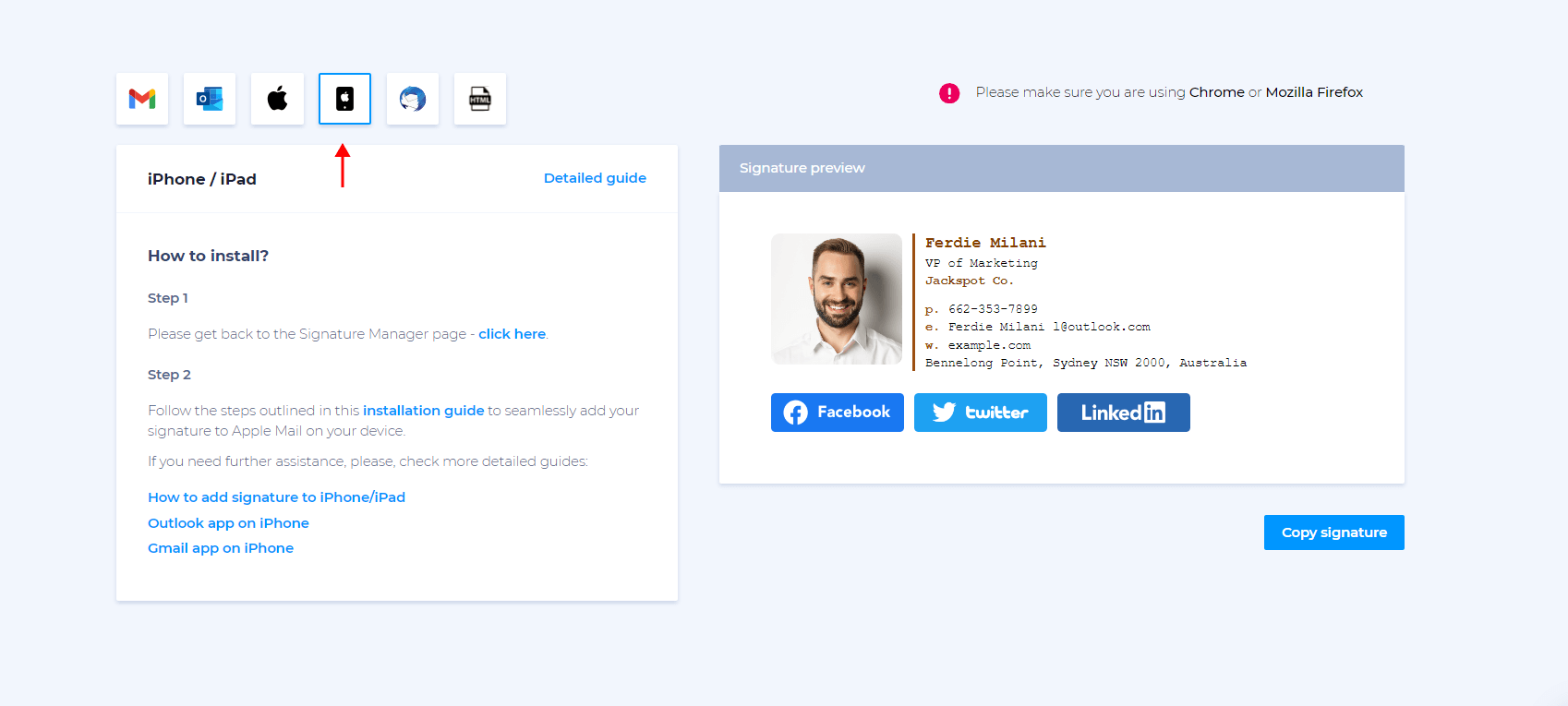
- Dirígete a la sección de firma en la aplicación de tu iPhone/iPad y pega la firma creada. ¡No olvides habilitar también la casilla de firma móvil!
Consejos de formato: haz que tu firma destaque
No es necesario que incluya elementos avanzados para crear una firma atractiva y eficaz en Outlook móvil. Dicho esto, tener imágenes, enlaces y elementos consistentes en todos los dispositivos portátiles y de escritorio puede ser muy útil para su marca y marketing.

A continuación, se muestran algunas formas en las que puede hacer que su firma de correo electrónico se destaque.
Añadir imágenes
Agregar imágenes es una excelente manera de hacer que su firma de correo electrónico sea más atractiva y al mismo tiempo muestre su marca. Pero como se mencionó anteriormente, eso sólo es posible en la aplicación para iPhone y iPad.
No puede cargar las imágenes directamente en su firma, por lo que deberá diseñar una firma HTML fuera de su aplicación antes de pegarla. Newoldstamp ofrece un método sencillo y sencillo para diseñar su firma HTML e instalarla en su aplicación Outlook para iOS.
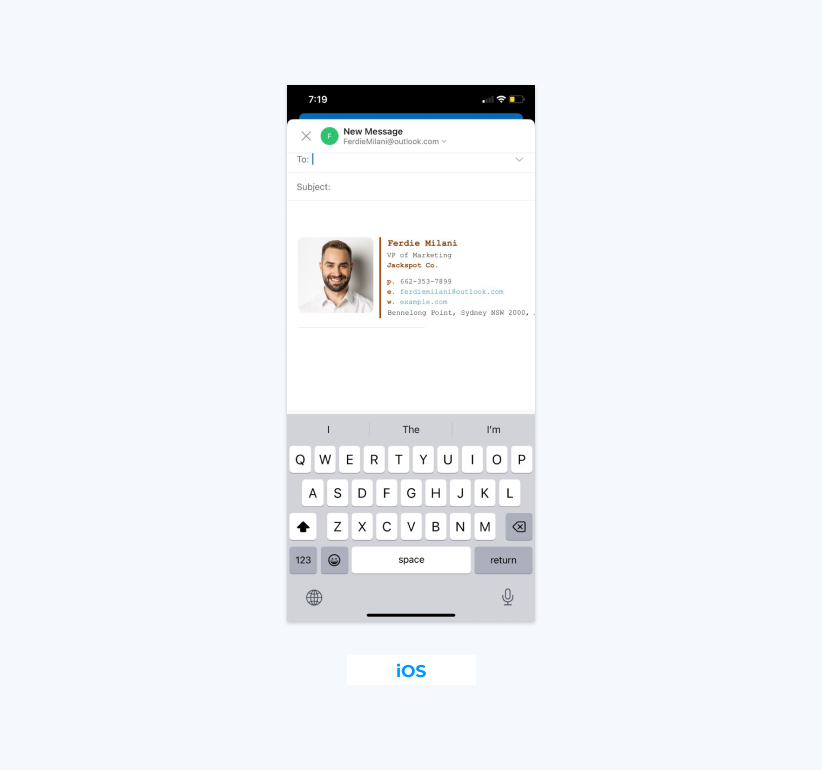
Agregar enlaces
Agregar enlaces a su firma de Outlook móvil es relativamente fácil tanto en Outlook para aplicaciones de iOS como de Android. Así es como puedes hacerlo sin tener que salir de la aplicación Outlook para Android:
- Crea un nuevo mensaje de correo electrónico y escribe el texto que deseas convertir en un hipervínculo.
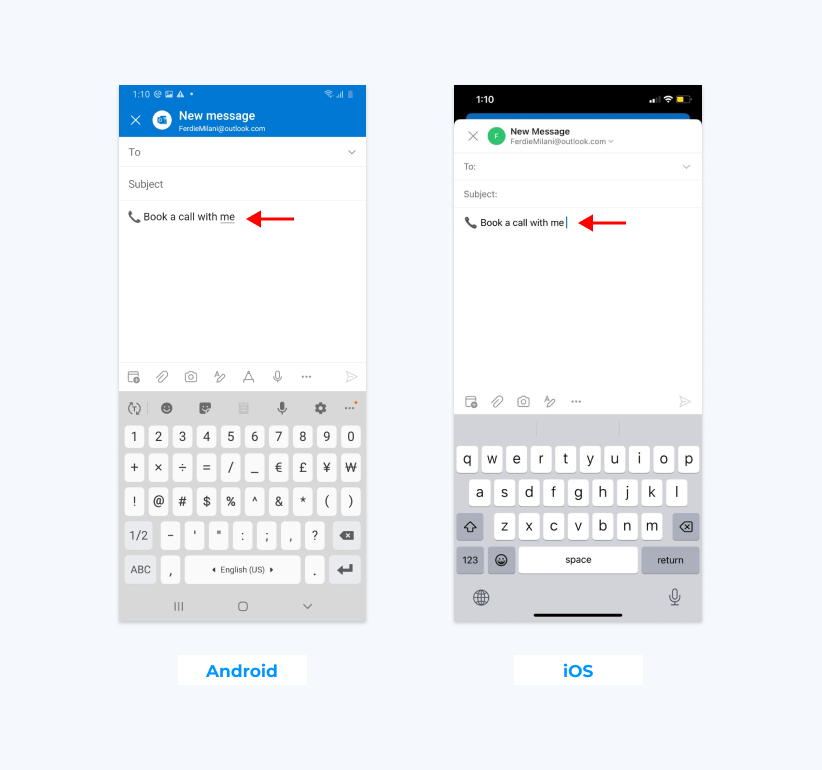
- Seleccione el texto y use la opción 'Agregar enlace' para insertar el enlace sobre el texto.
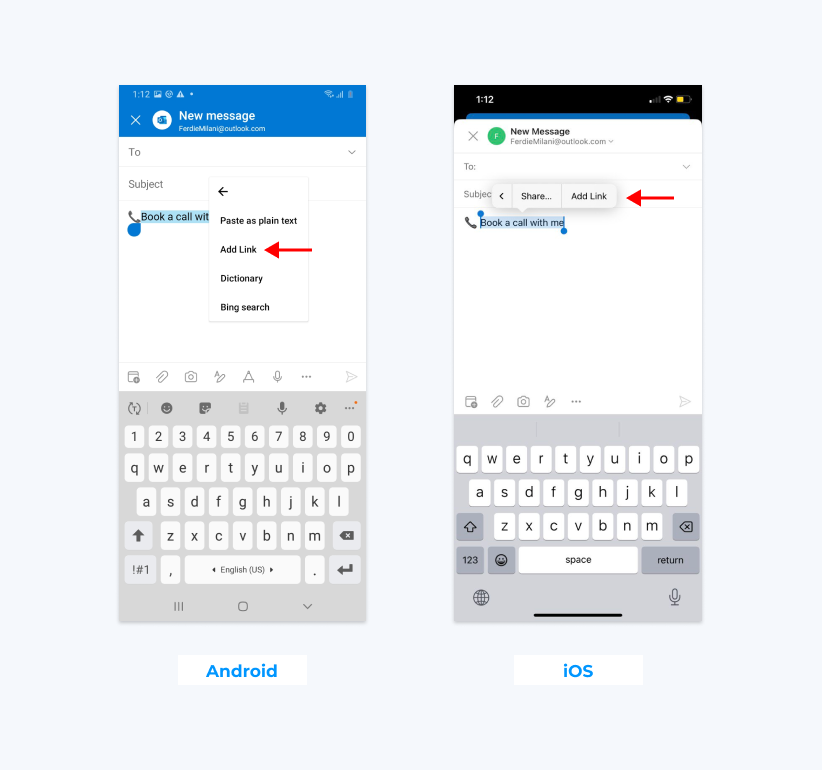
- Copie el texto que desea incluir en su firma y navegue hasta la sección de firma haciendo clic en la imagen de su cuenta, luego en el ícono de "Engranaje" y luego en la sección "Firma".
- Pegue el hipervínculo en su firma de correo electrónico y colóquelo donde desee que esté en su firma de texto.
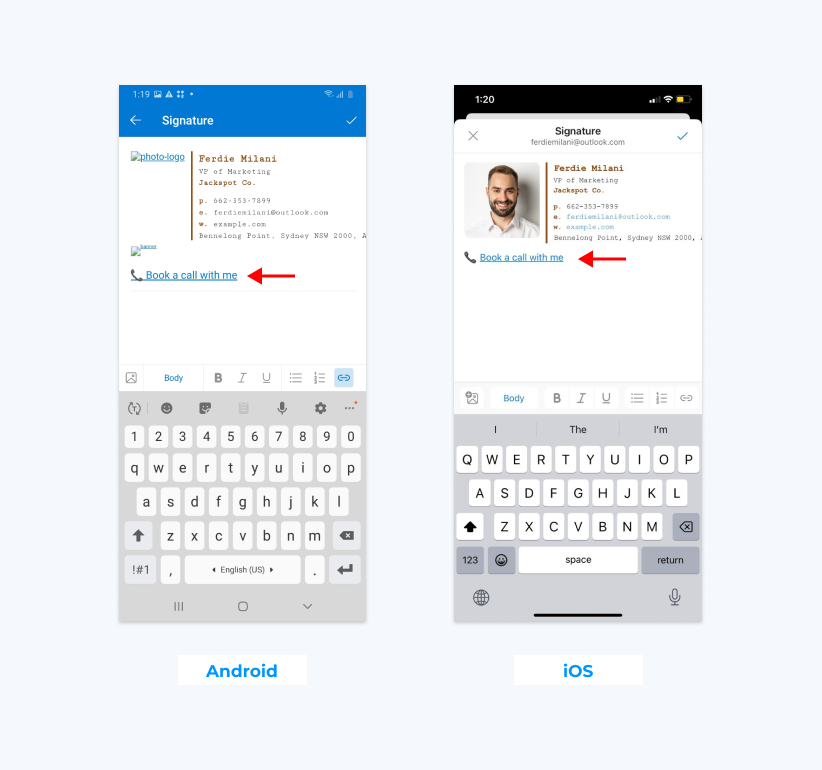
Para dispositivos Apple, puede repetir el mismo proceso anterior o simplemente crear una firma de correo electrónico HTML con enlaces e imágenes incluidas en Newoldstamp y pegarla desde allí.
Mantén la coherencia en todos los dispositivos
Desafortunadamente, no puedes hacer que tu firma de Outlook de Android sea la misma que la de la versión de escritorio, ya que la versión de teléfono inteligente no es compatible con HTML. Sin embargo, para los usuarios de iPhone y iPad, ese proceso es relativamente sencillo.
Cree la firma que desee en Newoldstamp, cópiela y simplemente péguela en su sección de firma en la cuenta de Outlook en un dispositivo portátil, tal como en su navegador web o aplicación de escritorio.
Conclusión
Aunque descubrir cómo agregar una firma en Outlook móvil no es tan fácil como en las aplicaciones de escritorio o de navegador, existen varios enfoques que puede utilizar.
Si está utilizando un dispositivo Android, estará limitado a una firma de correo electrónico basada en texto, pero aún puede aprovechar los enlaces e incluir toda la información que desee. Mientras tanto, los usuarios de iOS tienen la opción de agregar una firma de correo electrónico HTML, tal como cuando usan una computadora.
Ya sea que desee utilizar una firma de texto o una firma HTML más elaborada, no hay mejor manera de crear una que utilizar una solución integral de administración de firmas de correo electrónico como Newoldstamp. Puede elegir entre una variedad de plantillas diseñadas profesionalmente, asegurarse de que la firma se vea genial en cualquier dispositivo y mostrar su marca de una manera que lo ayudará a hacer crecer su negocio y cerrar más ventas.
¡ Empiece a utilizar Newoldstamp hoy!
Preguntas frecuentes
¿Cómo hago para que mi firma de Outlook sea compatible con dispositivos móviles?
La mejor manera de garantizar que su firma se vea bien en todos los dispositivos, incluidos los dispositivos portátiles, es crear una firma HTML. Se adaptará a diferentes tamaños de pantalla y mostrará la información correctamente, especialmente si la creas usando una herramienta como Newoldstamp.
¿Por qué mi firma de correo electrónico no aparece en Outlook Mobile?
Si desea que su firma aparezca al enviar correos electrónicos desde un dispositivo portátil, debe agregarla a través de la aplicación de su dispositivo. En Android, necesitarás crear una firma basada en texto, ya que las firmas HTML no son posibles. Pero en un iPhone/iPad, puedes usar Newoldstamp para diseñar una firma basada en HTML y pegarla en la aplicación.
¿Por qué la imagen de mi firma no aparece en Outlook Mobile?
Si usas Android, no puedes agregar una imagen porque solo admite firmas de correo electrónico basadas en texto. Para dispositivos Apple, puede agregar imágenes pegando un diseño de firma HTML de Newoldstamp u otra solución.
¿Outlook Mobile agrega firmas automáticamente?
No, no agrega firmas automáticamente. Para agregar la firma a sus correos electrónicos, vaya al ícono de su cuenta, seleccione el ícono de ajustes, busque la sección de firma y pegue la firma que desea usar.
¿Por qué mi firma de Outlook se ve diferente en los dispositivos móviles?
También es importante tener en cuenta que, dado que los dispositivos de escritorio y portátiles procesan HTML de manera diferente, su firma en todos los dispositivos también puede variar. La buena noticia es que si utiliza Newoldstamp para diseñar sus firmas, se adaptarán a diferentes pantallas y dispositivos y se verán bien en cualquier pantalla.
¿Cómo puedo agregar mi firma de correo electrónico a mi dispositivo móvil?
Aquí hay una guía paso a paso para crear una firma de texto en Outlook para teléfonos inteligentes y tabletas:
- Abra la aplicación Outlook para dispositivos móviles y busque el ícono de Outlook.
- Haga clic en el ícono de ajustes ubicado en la esquina inferior izquierda de la columna.
- Toque su cuenta, luego seleccione la opción 'Firma'.
- Ingrese el texto y los enlaces que desea incluir en su firma.
- Toca "Listo" para guardar tu firma.
¡Su firma recién creada ahora se agregará automáticamente al final de todos sus correos electrónicos salientes desde Outlook en su dispositivo portátil!
¿Cómo puedo sincronizar mi firma de correo electrónico de escritorio con mi versión móvil de Outlook?
Actualmente, Microsoft permite sincronizar firmas sólo entre el nuevo Outlook de su computadora y Outlook.com, no con la aplicación móvil. Si desea que su firma se vea coherente en todos los dispositivos, deberá copiarla manualmente desde Outlook.com a la aplicación móvil de Outlook.
Para usar la misma firma de correo electrónico en las versiones de escritorio y móvil de Outlook, inicie sesión en https://www.outlook.com usando su navegador web móvil, no la aplicación. Copie su firma de la versión web y péguela en la configuración de la aplicación. Recuerde solicitar el sitio de escritorio en la configuración de su navegador.
